Pada pedoman ini, Anda akan belajar cara menghapus perahu dari rekaman air di Adobe After Effects, dengan menggunakan kombinasi beberapa lapisan, masker, dan pengisian berbasis konten. Teknik ini membutuhkan tingkat ketelitian dan pemahaman tentang bagaimana pengisian konten bekerja, terutama ketika objek berada di lingkungan dinamis seperti air dengan pantulan. Mari kita ikuti langkah demi langkah proses ini untuk mencapai hasil akhir yang mengesankan.
Temuan Utama
Dalam pengeditan video, kombinasi beberapa lapisan dan masker sangat penting untuk mendapatkan hasil yang realistis. Penggunaan pengisian berbasis konten dapat membantu dalam merekonstruksi latar belakang yang kompleks saat objek dihapus dari video. Penting untuk menyesuaikan opasitas dan ukuran masker untuk menciptakan transisi yang mulus.
Panduan Langkah demi Langkah
Untuk menghapus perahu dari rekaman air, kita mulai dengan penyesuaian dasar konten.
Pertama, buka proyek Anda di After Effects dan periksa rekaman awal. Anda akan melihat bahwa perahu berada di area dengan gerakan dan pantulan yang konstan, yang membuat penghapusan menjadi sulit. Untuk mendapatkan gambar yang jelas, bermanfaat untuk menggunakan beberapa lapisan.
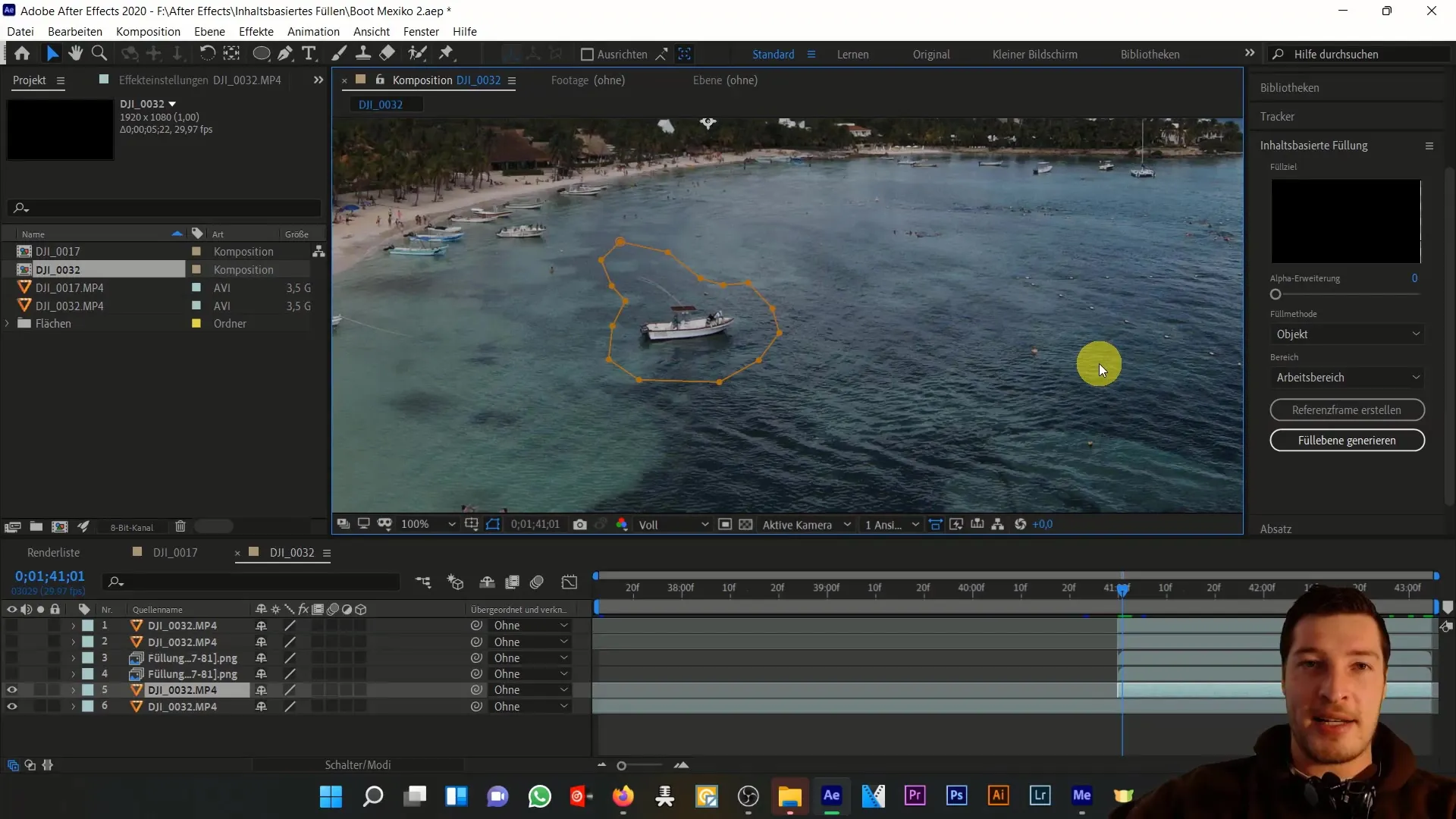
Prinsip dasar pengisian berbasis konten adalah menghapus perahu dan merekonstruksi latar belakang. Untuk menghapus perahu, Anda harus membuat masker yang mendefinisikan area yang ingin Anda edit. Mulailah dengan menggambar masker di sekitar perahu menggunakan alat pena.
Saat masker telah dibuat, aktifkan animasi waktu untuk menganimasikan perjalanan masker melalui berbagai frame. Pastikan masker di gambar perahu secara akurat setiap saat. Anda dapat menyesuaikan bentuk masker kapan saja dengan mengembangkannya dan menyesuaikan parameter tambahan seperti lebar masker.
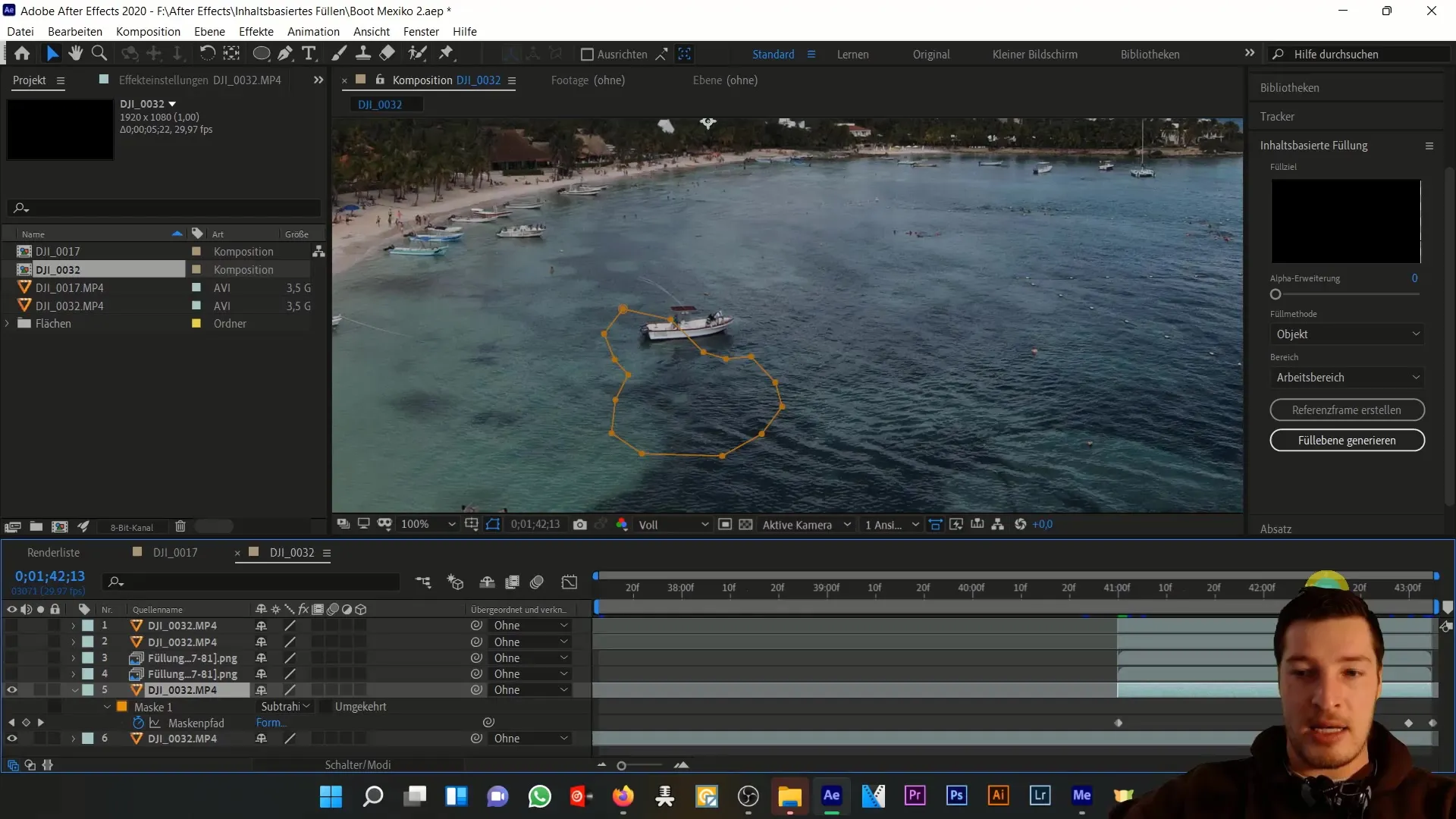
Pada langkah berikutnya, buat pengisian berbasis konten pertama. Pengisian ini ditempatkan di bawah lapisan masker Anda dalam timeline. Perlu untuk memperluas pengisian sebesar 65 piksel untuk menciptakan transisi yang mulus. Pada awalnya, pengisian mungkin belum terlihat sempurna, tetapi itu wajar.
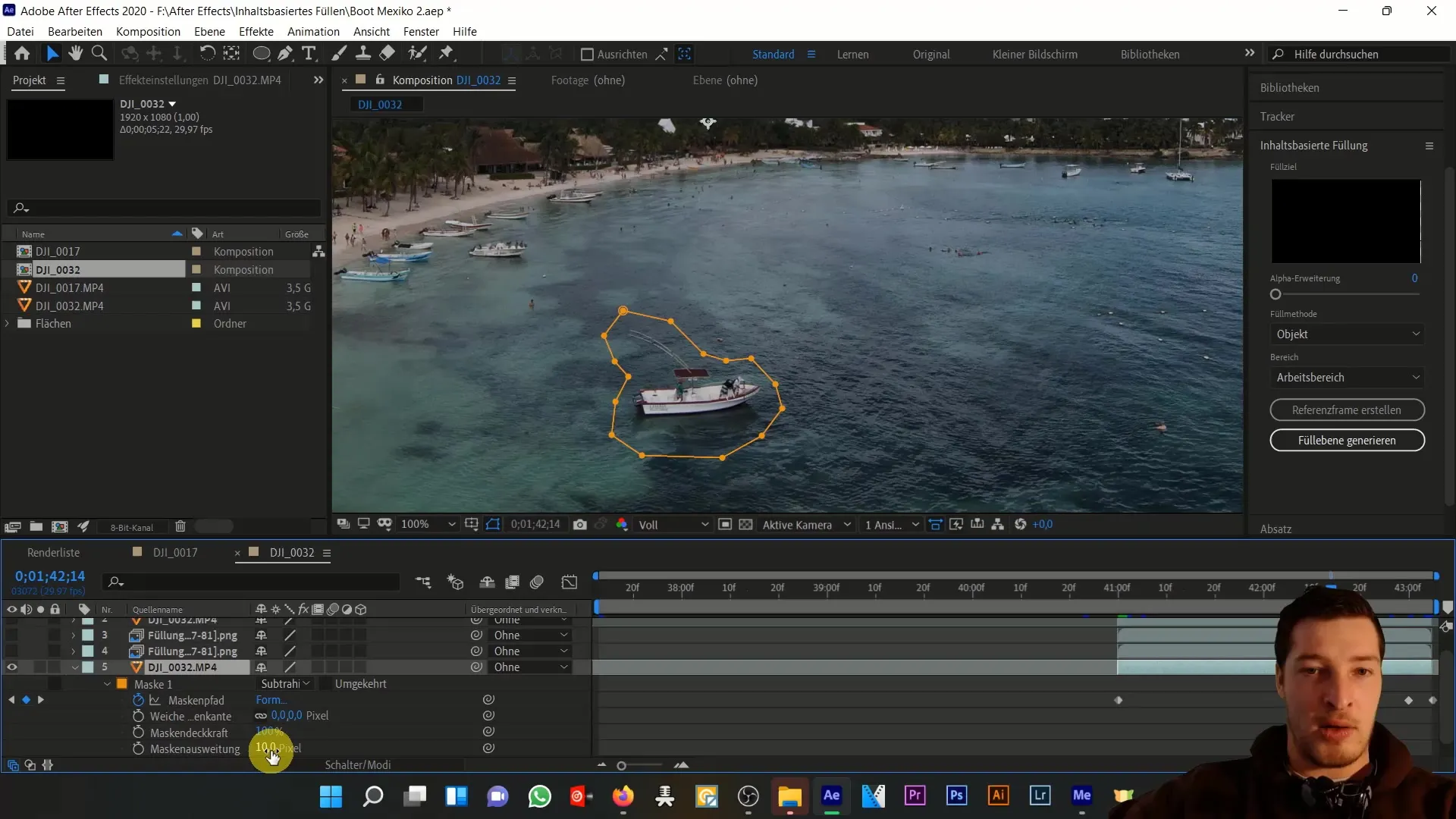
Untuk memperbaiki gambar lebih lanjut, tambahkan pengisian berbasis konten kedua. Ini harus memiliki ukuran yang lebih kecil - dalam contoh ini hanya diperbesar sebesar 10 piksel - dan ditumpangkan di atas pengisian pertama dengan mengurangi opasitas. Dengan cara ini, Anda akan mendapatkan hasil yang seimbang dan kurang terwarnai secara berlebihan.
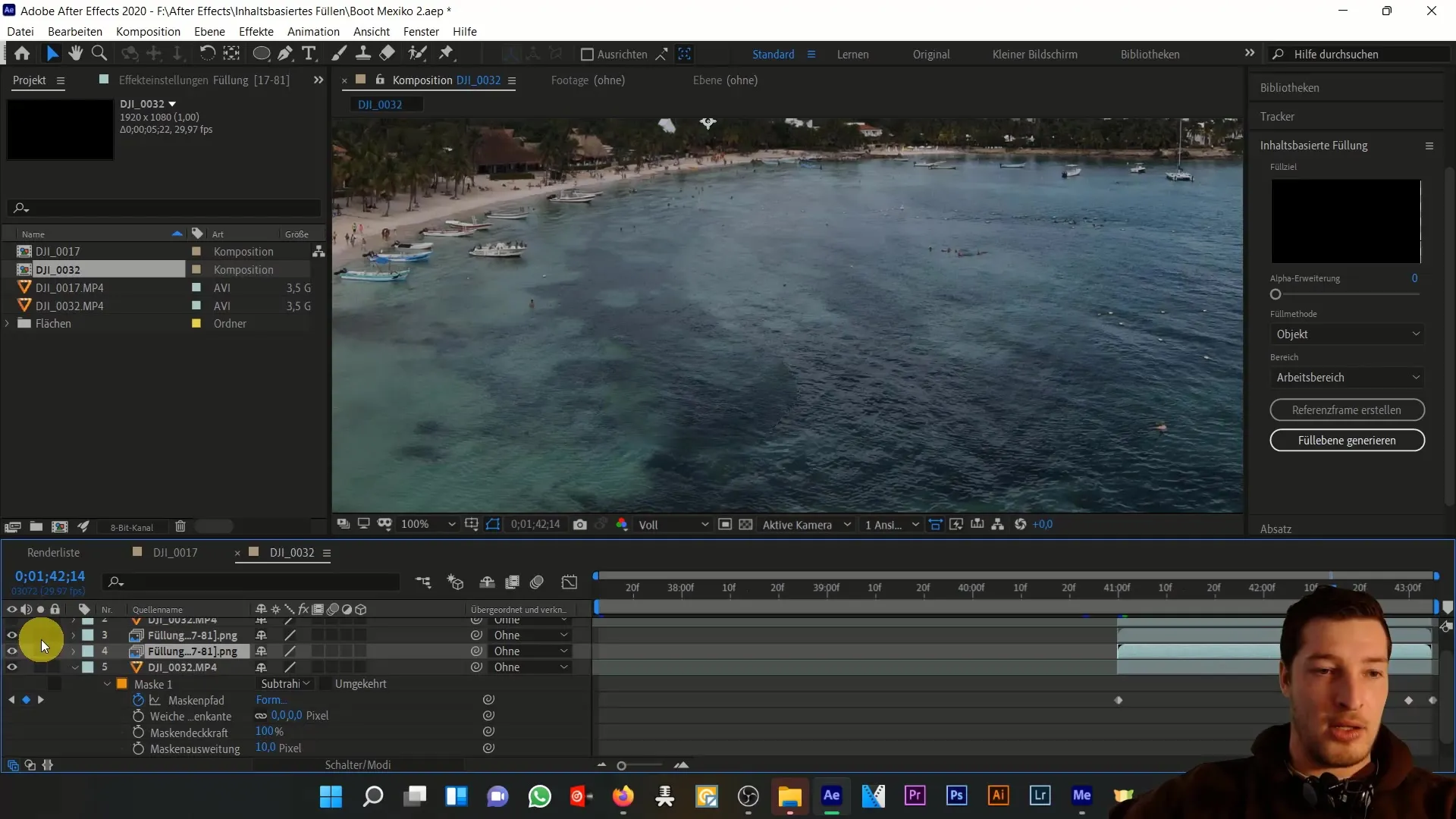
Kemudian, tambahkan masker tambahan yang dirancang khusus untuk meningkatkan area luar pengisian Anda. Masker lembut akan menciptakan transisi halus dan meningkatkan gambar secara keseluruhan dengan mengurangi tampilan tepi pengisian yang terlihat.

Saat Anda memeriksa hasil Anda sekali lagi, Anda akan melihat perbaikan yang signifikan. Untuk membuat gambar menjadi lebih realistis, Anda dapat membuat potongan masker baru dari bagian gelombang gambar yang akan ditumpangkan ke seluruh gambar. Sentuhan terakhir ini akan membantu mengurangi warna hijau lebih lanjut.
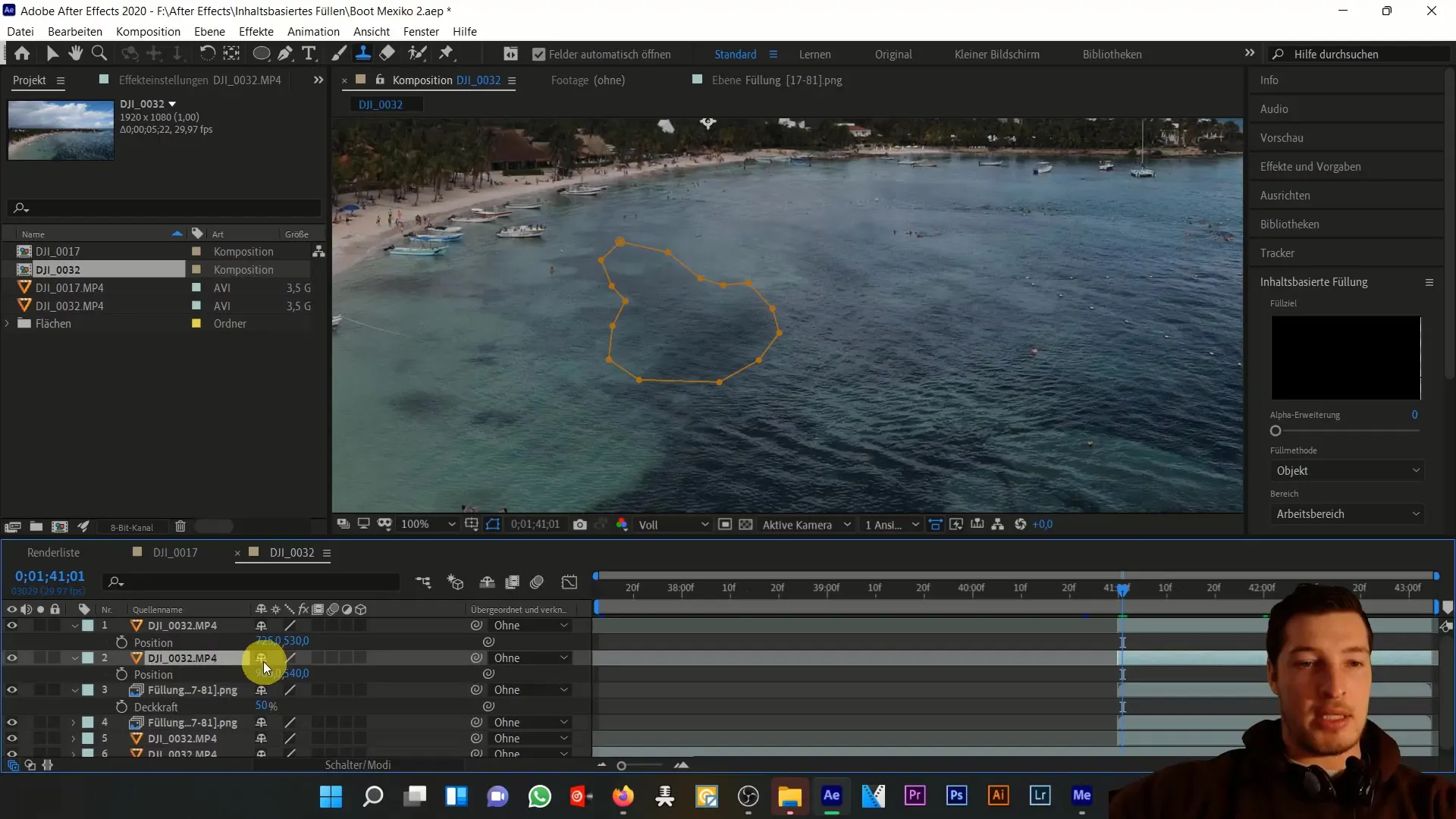
Ingatlah untuk mengurangi opasitas lapisan masker ini agar gambar terlihat harmonis. Sekarang terlihat seolah-olah perahu tidak pernah ada di sana!
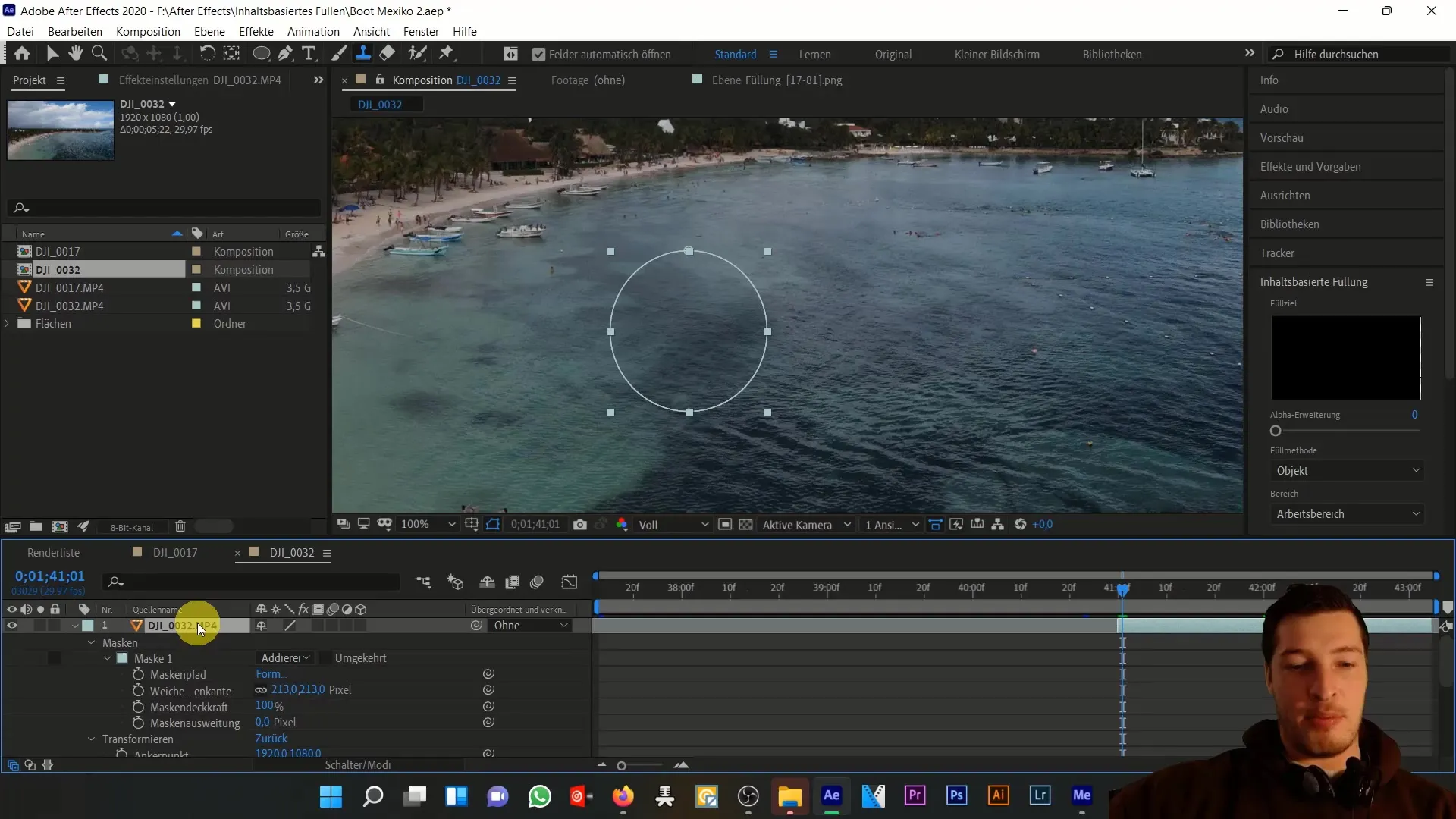
Jika Anda ingin mengedit gambar diam, alat stempel salin dapat digunakan. Ini memungkinkan Anda untuk memilih bagian gambar tertentu dan menutupi area yang tidak diinginkan dengan mengetuk. Dengan menahan tombol Alt dan menggunakan kuas, Anda dapat bekerja dengan sangat akurat untuk mengoptimalkan gambar.
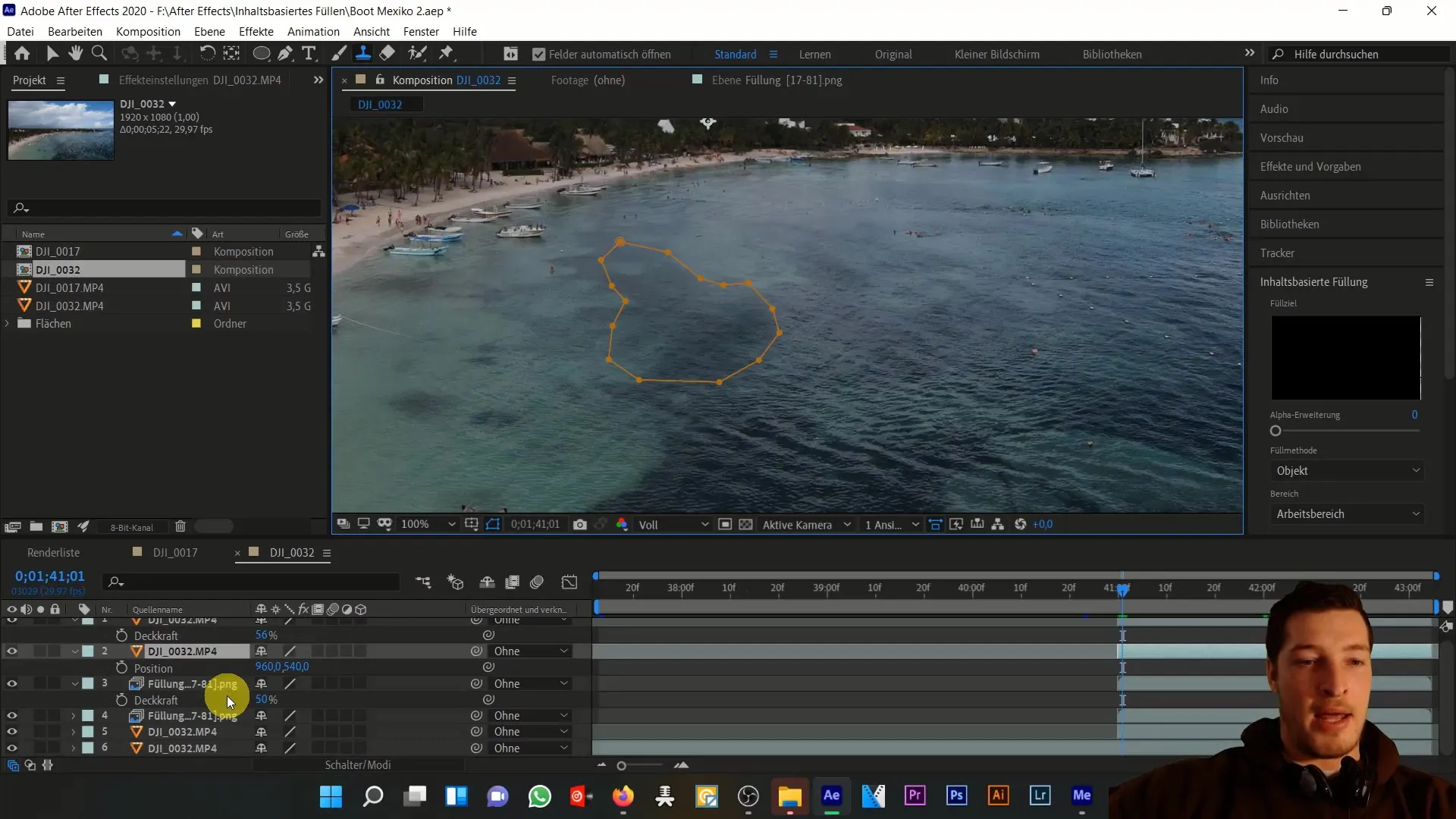
Di sini Anda dapat melihat bagaimana Anda dapat dengan cepat dan efektif menghapus objek dari gambar dengan alat stempel salin. Pastikan teknik ini paling cocok untuk gambar tunggal.
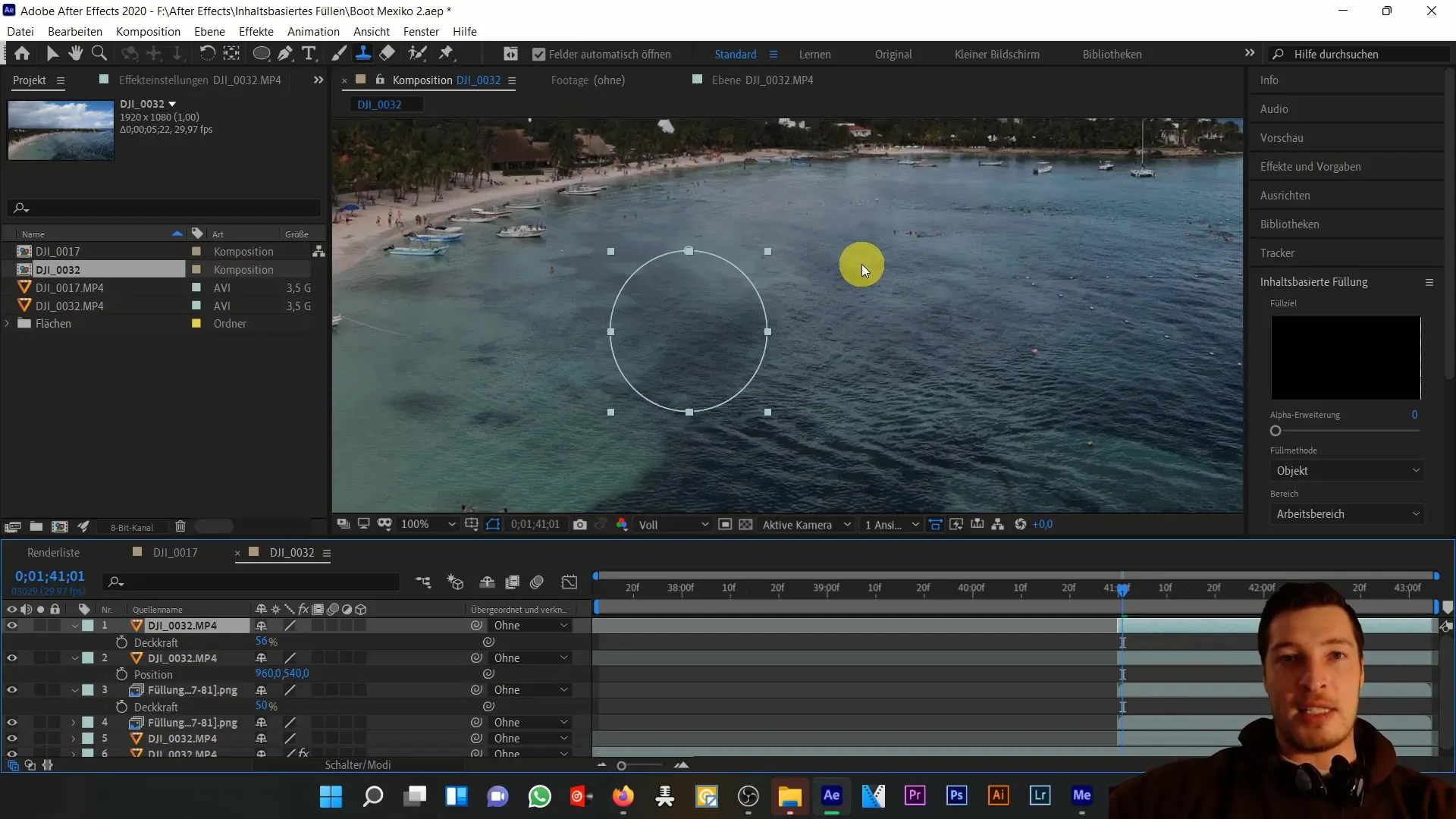
Kembali ke komposisi asli Anda dan periksa karya Anda secara keseluruhan. Kuncinya adalah dengan bijaksana menggabungkan berbagai pengisian dan masker untuk mencapai efek yang diinginkan.
Sebagai penutup, saya ingin mengingatkan Anda bahwa dengan teknik ini Anda dapat mengatasi tantangan yang kompleks dengan kreatif menggabungkan berbagai metode.
Ringkasan
Dalam tutorial ini, kami membahas cara menghapus perahu dari gambar air dengan menggunakan pengisian berbasis konten. Kami belajar betapa pentingnya mengombinasikan beberapa lapisan dan masker untuk mendapatkan hasil yang realistis sambil menyesuaikan opasitas dan ukuran masker.
Pertanyaan Umum
Apa perangkat lunak yang saya butuhkan untuk tutorial ini?Anda membutuhkan Adobe After Effects.
Apakah saya bisa menggunakan teknik ini untuk objek lain?Ya, Anda dapat menggunakan teknik ini untuk objek apa pun yang ingin Anda hapus.
Seberapa pentingnya masker dalam teknik ini?Masker sangat penting karena mereka menentukan secara akurat area yang akan diubah.
Apakah ada alternatif lain untuk pengisian berbasis konten?Ya, alat stempel salin adalah alternatif yang efektif, terutama untuk gambar diam.


